Microsoft Office Excel、Word、またはPowerPointファイルを回復する方法

仕事を失うことは大変なことです。 Microsoft Officeの自動回復は、Word、Excel、およびPowerPointファイルを回復できるすばらしい機能です。仕組みを確認しましょう!
コンピューターに仕事を失うことのフラストレーションクラッシュは、おそらくプロが打撃を受ける可能性がある最も落胆する感情の1つです。幸いなことに、技術は仕事を失う可能性を減らす方法で進歩しました。たとえば、Microsoft Word、Excel、Powerpointを使用すると、ドキュメントやスプレッドシートを修復したり、未保存のドキュメントのバックアップを自動的に作成したりできます。機能と、クラッシュ後に失われた作業を見つけることができる場所を確認しましょう!
Wordドキュメントの回復
Microsoft Wordは最も広く使用されているものの1つですOffice内のプログラム。そのため、仕事を取り戻す必要がある専門家であろうと、10ページの論文を必死に取り戻そうとする学生であろうと、Microsoft Office 2016の最新バージョンでファイルを復元する方がはるかに簡単です。
Wordを開き、 ファイル>開く をクリックします 未保存のドキュメントを復元する ボタン。
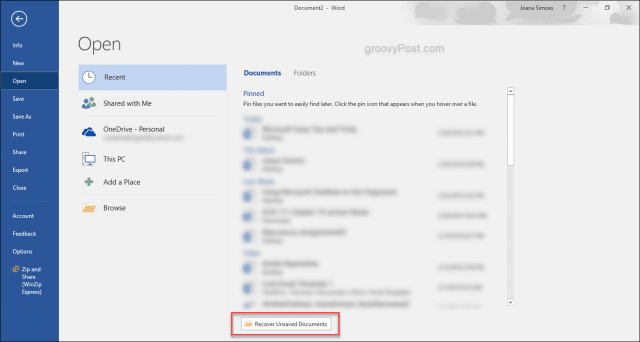
これにより、ドキュメントがフォルダーに準備できます。開く。通常、Wordの新しいバージョンでは、クラッシュから再起動すると、Officeプログラムは未保存のドキュメントを開くかどうかを実際に尋ねます。
ExcelブックとPowerPointプレゼンテーションの回復
現在のバージョンの素晴らしいところMicrosoft Officeでは、オプションはすべて非常に似ており、特定の機能や側面にわずかな違いがありますが、ドキュメントの復元は、使用するプログラムに関係なく同じプロセスです。そのため、Word、Excel、PowerPointのいずれでも手順は同じですが、ドキュメントの名前は異なります。 Excelではワークブック、PowerPointではプレゼンテーションです。
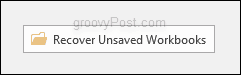
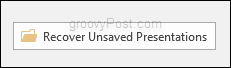
自動回復
デフォルトで有効になっていますが、すべての人にお勧めします自動リカバリが有効になっていることを確認し、バックアップを作成します。これにより、コンピューターがクラッシュしたり、予期せず再起動した場合に、保存していないファイルを回復するために極端な対策を講じる必要がなくなります。これを行うには ファイル>オプション>保存 そして、それが言うところの隣のボックスをチェックすることを確認してください 10分ごとに自動回復情報を保存する。ここでのデフォルト設定は10分ですが、個人的に好みの設定に変更してください。私にとっては、クラッシュ後にファイルがそこにあることを確認するには5分で十分です。
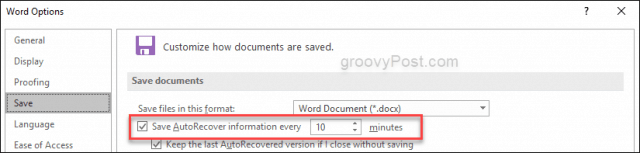









コメントを残す